Phải làm gì khi bạn quên mật khẩu cho Windows 11
Miễn là Windows 11 bật, bạn cần nhập mật khẩu tài khoản của mình. Nếu bạn quên mật khẩu và nhập sai lần thử, bạn sẽ nhận được lỗi Mật khẩu không đúng. Kết quả là, bạn sẽ bị khóa khỏi PC hoặc máy tính xách tay của mình. Bạn có thể làm gì khi bạn quên mật khẩu Windows 11 của bạn? Bài viết này chia sẻ bốn phương pháp để đặt lại mật khẩu và lấy lại quyền truy cập vào máy của bạn.
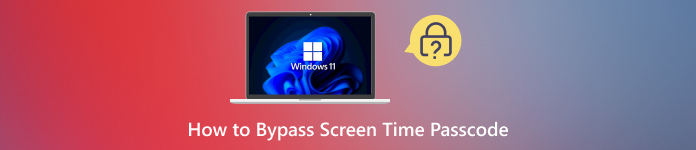
Trong bài viết này:
Phần 1: Đặt lại mật khẩu Windows 11 đã quên từ tài khoản Microsoft
Có hai loại tài khoản để truy cập Windows 11, tài khoản cục bộ và tài khoản Microsoft. Nếu bạn quên mật khẩu quản trị viên cho Windows 11, bạn có thể đăng nhập bằng tài khoản Microsoft và đặt lại mật khẩu bằng dòng lệnh.
Bật PC hoặc máy tính xách tay của bạn và nhập thông tin tài khoản Microsoft để đăng nhập vào Windows 11.
Đi đến Bắt đầu menu, tìm kiếm cmdvà nhấp vào Chạy như quản trị viên trong ứng dụng Command Prompt. Hoặc nhấp chuột phải vào ứng dụng Command Prompt và chọn Chạy như quản trị viên.
Gõ vào Người dùng net, và đánh đi vào trên bàn phím để tìm tài khoản quản trị viên.
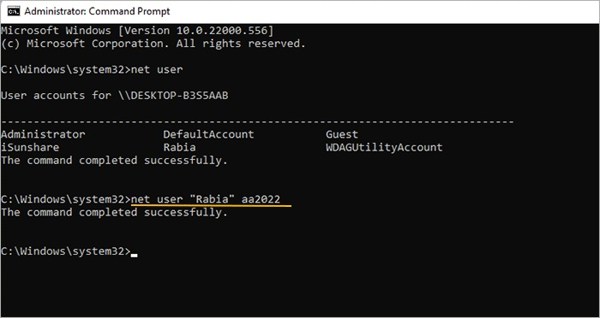
Tiếp theo, nhập vào net user [tài khoản quản trị] [mật khẩu mới], và đánh đi vào nút. Đảm bảo thay thế [tài khoản quản trị viên] bằng tên người dùng quản trị viên của bạn và [mật khẩu mới] bằng mật khẩu mới của bạn.
Cuối cùng, hãy khởi động lại máy tính và đăng nhập bằng mật khẩu mới.
Phần 2: Đặt lại mật khẩu Windows 11 đã quên ở chế độ an toàn
Chế độ an toàn khởi động Windows 11 ở trạng thái thô sơ và sử dụng các chức năng hạn chế. Không giống như chế độ tiêu chuẩn, Chế độ an toàn sẽ không chặn bạn bằng màn hình đăng nhập. Điều đó giúp bạn có cơ hội đặt lại mật khẩu Windows 11 đã quên.
Bật máy tính của bạn. Khi bạn đến màn hình đăng nhập, hãy nhấn Sự thay đổi phím trong khi nhấp vào Quyền lực nút và lựa chọn Khởi động lại để vào màn hình Khởi động.

Chọn Khắc phục sự cố, Tùy chọn nâng cao, và sau đó Cài đặt Khởi động. Sau đó, nhấn vào Khởi động lại nút để khởi động vào màn hình tùy chọn Chế độ an toàn.
Thực hiện theo hướng dẫn để nhấn F4, Phím F5, hoặc F6 phím để khởi động vào Chế độ An toàn.
Bây giờ, hãy đi đến Bắt đầu menu, mở Command Prompt và thực hiện lệnh net người dùng [tài khoản quản trị viên] [mật khẩu mới].
Phần 3: Đặt lại mật khẩu Windows 11 đã quên bằng Đĩa đặt lại mật khẩu
Nếu bạn có đã tạo đĩa khôi phục mật khẩu Windows trên PC của bạn, việc đặt lại mã PIN và mật khẩu đã quên trên Windows 11 là một cách khác. Chúng tôi trình bày quy trình làm việc từng bước bên dưới để truy cập lại PC của bạn.
Đưa đĩa đặt lại mật khẩu vào máy tính của bạn.
Bật máy tính và nhập mật khẩu sai để tiếp tục.

Nhấp chuột ĐƯỢC RỒI, đánh Liên kết Đặt lại mật khẩu và nhấp vào Thay vào đó hãy sử dụng đĩa khôi phục mật khẩu.
Nhấn vào Tiếp theo nút trên Trình hướng dẫn Đặt lại Mật khẩu cửa sổ. Chọn đĩa của bạn từ danh sách thả xuống và nhấn Tiếp theo để tiếp tục.

Nhập mật khẩu mới, nhập lại và để lại gợi ý mật khẩu. Cuối cùng, nhấp vào Tiếp theo va đanh Kết thúc để xác nhận nó.
Khởi động lại máy tính và đăng nhập bằng mật khẩu mới.
Phần 4: Đặt lại mật khẩu Windows 11 đã quên trên bất kỳ máy tính nào
Các cách phổ biến để đặt lại mật khẩu Windows 11 đã quên với các yêu cầu. Nếu chúng không khả dụng với bạn, imyPass Windows Password Reset là một lựa chọn tốt. Nó giúp bạn đặt lại mật khẩu trên bất kỳ máy tính nào.

4.000.000+ lượt tải xuống
Bỏ qua màn hình đăng nhập để đặt lại mật khẩu Windows 11.
Dễ sử dụng và không yêu cầu kỹ năng chuyên môn.
Đặt lại mật khẩu Windows mà không làm mất dữ liệu.
Tương thích với Windows 11/10/8/7/XP/Vista.
Cách Đặt lại Mật khẩu Windows 11 Đã quên
Cài đặt công cụ đặt lại mật khẩu
Khởi chạy công cụ đặt lại mật khẩu Windows 11 tốt nhất sau khi bạn cài đặt nó trên một PC có thể truy cập được. Chèn ổ đĩa flash USB, chọn nó bên dưới Tạo mật khẩu Đặt lại ổ đĩa flash USBvà nhấp vào Ghi USB. Hoặc chèn một đĩa CD hoặc DVD trắng, chọn nó từ danh sách và nhấp vào Ghi đĩa CD / DVD. Khi hoàn tất, hãy đẩy phương tiện khởi động ra.

Đặt lại mật khẩu
Tiếp theo, hãy lắp đĩa hoặc USB vào Windows 11 và bật nó lên. PC của bạn sẽ khởi động vào phương tiện. Nếu không, hãy thiết lập menu khởi động theo cách thủ công. Sau đó, chọn hệ thống của bạn, tô sáng tài khoản quản trị viên của bạn và nhấp vào Đặt lại mật khẩu. Để lại mật khẩu mới và xác nhận.

Khởi động lại Windows 11
Khi bạn đã sẵn sàng, hãy nhấp vào Khởi động lại nút, tháo phương tiện khởi động và PC của bạn sẽ khởi động ở chế độ bình thường. Sau đó, bạn có thể đăng nhập bằng mật khẩu mới.

Sự kết luận
Hướng dẫn này đã giải thích cách đặt lại mã PIN và mật khẩu đã quên cho Windows 11Bạn có thể đăng nhập bằng tài khoản Microsoft, khởi động vào Chế độ An toàn và đặt lại mật khẩu bằng dòng lệnh. Với đĩa đặt lại mật khẩu, bạn cũng có thể đặt lại mật khẩu nhanh chóng. Phần mềm đặt lại mật khẩu imyPass Windows có sẵn trên mọi máy tính.
Giải Pháp Nóng
-
Mật khẩu Windows
-
Mẹo Windows
-
Sửa Windows
-
Mẹo mật khẩu

